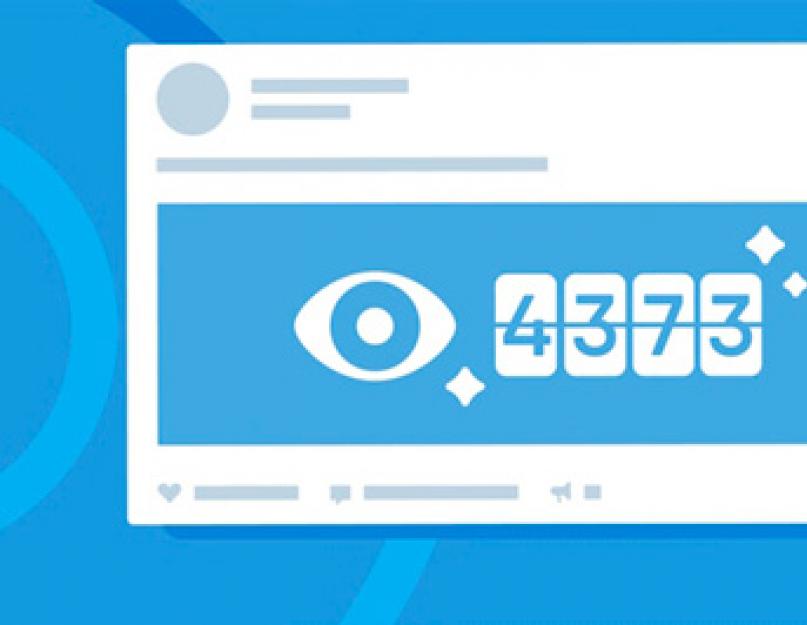Очередным обновлением: «Упоминания ВКонтакте» порадовала нас социальная сеть. Последнее время у них обновления практически каждый день, причем обновления не просто визуально приятно смотрятся а и очень полезны в использовании.
Как пользоваться упоминаниями?
Упоминания-ВКонтакте
Эту функцию так же можно использовать, когда у вас есть интересный и полезный сайт. Можно , размещать в ней все новые записи с сайта, со ссылками, давать ссылку на свою группу в других сообществах которые схожи с вашей тематикой. Тем самым вы будете получать заинтересованных пользователей в свою группу / паблик, и получать заходы на вой ресурс.
Как выглядит размещенное упоминание?
После того как (*) поставлена и вы начали вводить название или имя, снизу появиться список в котором можно выбрать человека или группу с таким именем. После того как вы выберете кого либо из списка, в строке сообщения получиться вот такая надпись:
*kent_1987 (Настюша Титаренко), Настюша Титаренко и будет ссылкой. Название можно вводить, изменяя правильную расстановку, например: личная страница — Настюша Титаренко, Титаренко Настюша, группа — Красивые вещи, Вещи красивые.
Для того что бы удобнее было отредактировать, имя в скобках сразу же выделяется другим цветом при нажатии «Редактировать» и вы быстро сможете его сменить на другое! Если же вы не хотите изменять его, но оно подсвечивается, нажмите клавишу «Tab» и вас перебросит в самый конец упоминания, тем самым уберется выделение с текста.
До этого обновления ВКонтакте и раньше была возможность ставить такие быстрые упоминания на стенах в группах и публичных страницах. Разница в том, что новые упоминания можно размещать где угодно: в комментариях к фото, в записях, в публикациях, при редактировании, в окнах «Рассказать в сообществе». Упоминания стали намного красивее и ярче, теперь при просмотре каждого упоминания показывает информация о человеке или группе и основная фотография.
GD Star Rating
a WordPress rating system
В этой соцсети вы быстро отыщите своих друзей и знакомых. Это удобный инструмент для тесного общения и для простого поддержания связи. Ведь не обязательно постоянно писать всем своим знакомым постоянно, чтобы они вас не забыли. Иногда хватает простого лайка, приглашения в группу или обычной отметки в записи или на фото. Еще не знаете, как в ВК отметить человека? На самом деле это просто.
Зачем отмечать?
Отметка пользователя это удобный способ сообщить ему о чем угодно. Информация об отметке появится в его уведомлениях и он сможет быстро перейти по ссылке на отметку. Добавить отметку можно в разных местах. Если отметить вконтактера на фото или картинке, он быстрее посмотрит ее и оценит. К тому же любого пользователя можно упомянуть отметкой в текстовом посте. Это быстрый способ информирования.

Упоминание в посте ссылкой
Для того, чтобы в статусе или в истории, рассказанной у вас на стене, отметился нужный вам человек из списка друзей, сначала напишите послание. В месте, в котором вы хотите вставить ссылку на друга, добавьте звездочку - *. После этого нужно начать писать имя друга и появится список с подходящими кандидатами. Останется только выбрать человека, которого вы хотели отметить, он появится на записи в виде ссылки.
Имя выбранного друга можно отредактировать, вписав любое слово, например обращение к нему. Так вы сможете сделать свое послание более личным. Еще одна особенность - если добавить id пользователя, отметка не пропадет, даже когда он сменит имя. Кстати, так можно отметить не только друга из списка, но и , на которую вы подписаны. Все эти действия можно проделать также и с телефона, в мобильном браузере.

Отметить одним нажатием кнопки
Для отметки человека на фото предусмотрена готовая функция. Вам нужно только открыть необходимое изображение в альбоме или на стене и нажать на кнопку «отметить человека». На картинке появится область выделения, легко изменяемая по размерам. Когда вы выберите нужную вам часть фотографии, останется только добавить человека. Отмечать таким способом можно лишь друзей из списка.
Ставить отметки на фото пользователи могут не только в альбомах на собственных страницах, но и на чужих. Поэтому нужно периодически проверять свои фото, чтобы на них не появились нежелательные отметки. На каждом фото есть значок редактирования в виде карандаша. В настройках приватности вы можете запретить другим пользователями ставить отметки на вашем фото. Тогда не придется в сообщении.

Предложите посмотреть
Чтобы отметить на фото человека, совсем не обязательно искать ту, где он изображен. Вы можете отмечать пользователей . Это простой и быстрый способ делиться информацией с друзьями. А если кому-нибудь не захочется быть отмеченным, он попросит об этом в комментарии. Или сам удалит метку. Для этого нужно нажать крестик рядом со своим именем в списке.
Вы уже знаете, как сделать свою страничку популярнее? Даже если у вас есть пара способов на примете, я раскрою вам самый простой. Чтобы не тратить собственное время и получить результат быстрее, отдайте судьбу своего аккаунта профессионалам. У имеется куча вариантов для привлечения внимания к вашему вк. Они легко преобразят и личную страницу, и целую группу.

Чтобы всегда быть в курсе последних новостей, подписывайтесь на мои обновления. Введите свой email вверху страницы и новости будут приходить на вашу почту. А подписавшись на мою группу Вконтакте вы сможете видеть свежие статьи в своей новостной ленте.
class="eliadunit">
Загружая фотографии в социальную сеть Вконтакте, многие даже не догадываются о том, что здесь есть очень интересная функция, с помощью которой можно отметить друзей , изображённых на фото. Согласитесь, это очень удобно. Вы не только создадите необычную аватарку, но и привлечёте внимание всех знакомых, которые должны быть щедрыми на лайки.
- Откройте нужное изображение. Снизу, под фотографией, вы увидите надпись: «Отметить человека ». Нажмите на неё.

- Экран чуть потемнеет, а ваша мышка превратится в курсор. Начинаем действовать! Выделите человека (можно только лицо) которого вы хотите «подписать».
- Возле выделенной области появится окошко , в котором вы увидите список всех ваших друзей. Можно выбрать людей отсюда или написать любое имя и прозвище. В новой версии ВК разрешается выделить даже себя! Кстати, новая версия ВК хороша тем, что отмечать можно не только людей. Например, есть возможность выделить любой объект и подписать его название.

- Имена тех, кого вы уже «подписали», будут высвечиваться справа . При необходимости, вы можете удалить из списка ненужного человека. Тоже самое может сделать и друг, которого вы отметили на фото.

- После, нажмите на кнопку «Готово » вверху экрана. Поздравляю! Вы справились с задачей! Теперь любой, кто наведёт курсор мышки на имя человека, сможет понять кто это!

class="eliadunit">
- Подписанное вами фото автоматически отошлётся всем знакомым, которых вы отметили. Но если человек, отмеченный вами, не находится у вас в «друзьях», он не получит фото.
Что делать в ВК, если нет кнопки «Отметить человека»?
Если под фото нет надписи «Отметить человека », значит, ваше изображение находится в папке «Сохранённые фотографии». К сожалению, отметить друга в этом альбоме не получится. Вы можете либо перенести изображение в папку «Личные фото », либо опубликовать его на стене. Тогда возможность отметить человека вновь появится. Если же и это действие не помогло, значит, фотография защищена авторским правом, и, следовательно, воспользоваться данной функцией в ВК не получится.
Как узнать, отмечен ли я на фото в VK?
Сделать это также не сложно. Слева, в главном «Меню », есть раздел «Фотографии ». Возле него написано число изображений, на которых вы отмечены.
Как убрать свое имя с фото во ВКонтакте?
Если вы не желаете, чтобы ваше имя было на одном из фото, достаточно нажать на крестик напротив своей фамилии в правом углу экрана.

Вот, пожалуй, и все основные моменты. Как видите, отметить человека на аватарке стало гораздо проще и удобней! Надеюсь, данная статья помогла вам разобраться в тонкостях функций новой версии ВК.
Я наверное, не ошибусь, сказав, что большинство из нас так или иначе пользуются интернетом в целом и социальными сетями в частности, будь то Вконтакте
, Одноклассники
, Facebook
, Instagram
, Twitter
или что-то ещё. Те люди, которые проводят online большое количество времени, зачастую пытаются как-то разнообразить своё пребывание в сети. Об одном способе развлечь себя в интернете
мы сегодня и поговорим. В первую очередь тема будет интересна пользователям популярной социальной сети №1 в России и на постсоветском пространстве - Вконтакте. А если конкретнее, сегодня мы рассмотрим способ, как просматривать упоминания и ответы других пользователей Вконтакте.
Уведомления Вконтакте. Ответы. Упоминания
Если кто-то ещё не понял, о чём идёт речь: зайдя на любую страницу сайта Вконтакте, в верхней части открывшейся страницы вы можете увидеть изображение колокольчика. Нажимаем на него. У нас откроется всплывающее окно уведомлений, где будут отображаться подсказки о днях рождения ваших друзей, оценках ваших фото и прочих действий другими пользователями, заявках в друзья и прочие.
Внизу списка можно нажать на кнопку Показать все , после чего сайт перенесёт вас уже на отдельную страницу уведомлений, где справа можно переключиться на просмотр уведомлений От друзей , связанных с действиями только ваших друзей, либо на вкладочку .
На вкладке Ответы отображаются комментарии и посты, в которых другие пользователи социальной сети упоминали ваш профиль.

Однако, как оказалось, далеко не все знают, что Вконтакте можно просматривать ответы других пользователей. А, правильнее сказать, просматривать ответы, оставленные для других пользователей , а не для вашего профиля. Чтобы увидеть "чужие ответы" вам нужно только знать id интересующего вас аккаунта.
Как узнать id пользователя Вконтакте
Есть несколько способов получения id пользователя. Кратко о самых доступных.
Подсматриваем открытый id
Здесь всё просто. Заходим на главную страницу профиля, смотрим в адресную строку, копируем или запоминаем оттуда цифровое значение после vk.соm/id
В примере выше нужное нам значение: 11600002
Однако, довольно часто случается так, что идентификатор заменён пользователем на никнейм (благо, настройки Вконтакте позволяют проделать такое). Ниже рассмотрим подобный случай.
Как узнать id страницы Вконтакте, спрятанный за ником
Рассмотрим ситуацию на произвольном примере. Допустим, нам нужно узнать id страницы Михаила Задорнова.
Мы вбиваем его имя и фамилию в поиске, находим нужный аккаунт, переходим на главную страницу профиля и видим следующее:

Но для просмотра ответов пользователя никнейм нам не подходит, нужен именно цифровой идентификатор.
Узнаём id по фотографии
Чтобы его узнать, открываем, к примеру, аватарку пользователя (можно сделать это и со страницы поиска, но мы уже перешли в профиль, поэтому откроем главную фотографию из профиля, кликнув на неё) и снова смотрим в адресную строку
Вот после слова photo
мы как раз и видим интересующий нас id
В примере выше нужное нам значение: 87896266
Узнаём id из диалога
Кроме этого на странице профиля можно нажать Написать сообщение. в открывшемся окошке нажать Перейти к диалогу , сайт перенесёт нас на страницу диалогов в открытый диалог с выбранным пользователем. Здесь, в адресной строке, также будет фигурировать идентификатор
Как читать Ответы для других пользователей Вконтакте
Ну и, собственно, то, ради чего мы всё это затеяли.
В поисковой строке сайта Вконтакте вбиваем символ звёздочки, затем латинские буквы id и значение идентификатора, добытое нами ранее одним из способов выше. К примеру, весь поисковой запрос в нашем случае будет выглядеть следующим образом:
*id87896266
Жмём клавишу Enter

Как видите, перед нами предстали Ответы Вконтакте для другого пользователя , в данном примере - для Михаила Задорнова.
Михаилу желаем скорейшего выздоровления, а всем остальным приятного сёрфинга, друзья.
Виртуальное общение в наши дни находится на пике популярности. Социальные сети выполняют для современного человека очень много полезных функций. Если вы хотите встретить долгожданную вторую половинку, подружиться с единомышленниками, отыскать разъехавшихся по разным уголкам земли одноклассников или просто пообщаться, то вам прямая дорога на просторы самого популярного социального ресурса Вконтакте. Быть может именно здесь вы заметите на чьей – то фотографии того, кого давно мечтали найти. В данной статье мы подробно рассмотрим все «за» и «против» фото — отметки и как отметить человека на фото в альбоме ВК.
Быстрая навигация:
Зачем отмечают человека на фото Вконтакте?
За счет автоматизации движок ВКонтакте отправит оповещения всем гражданам, на которых вы проставите метки. После того, как «отмеченный» получит уведомление об отметке, он может подтвердить ее или опровергнуть удалив. Данная функция доступна только для зарегистрированных посетителей соцсети.
В большинстве случаев такой прием используют для поздравления с праздниками, в качестве напоминания о каком-либо событие, оповещения друзей о факте размещения их фото на своих страницах. Убедившись в факте публикации фото, друзья имеет возможность ознакомиться с ней. В случае, если кому-то не нравится опубликованное изображение, можно попросить об удалении фотографии. Если вы уважаете товарища, то просьбу лучше выполнить, для сохранения дружеских отношений и соблюдения правил сетевого этикета. Теперь вы знаете как отметить друзей вк.
Как отметить друзей на фото вк
Как отметить человека вк? Достаточно просто! Функционал опций этой сети очень удобен и понятен. Для того, чтобы отметить человека на фотографии нужно открыть необходимое фото, которое должно уже быть загружено в фотоальбоме Вк. Внизу, под фото откроется надпись: «отметить человека». Нажмите на кнопку. Экран станет чуть темнее, и вверху окошечка появится отметка «готово», а система предложит вам выбрать область на фото, где и будет располагаться отметка. Затем нужно выделить человека (полностью или только лицо), которого вы желаете «подписать».
Рядом с выделенной областью откроется окошко, в котором будет список всех друзей вашего аккаунта. Можно выбрать отметки из списка или написать другое имя и прозвище.
Новая версия ВК подразумевает выделения даже собственного фото с собственной отметкой! Кроме этого, новая версия ВК отличается тем, что здесь можно отмечать не только людей. Допустим, есть возможность для выделения любого объекта и подписания его названия.
Отметки тех, кого вы уже обозначили, будут расположены справа. При необходимости, у вас будет возможность для удаления из списка ненужной отметки. То же самое сможет сделать и человек, который был отмечен вами на фото.
После, нажатия на кнопку «Готово», вы увидите надпись поздравления с тем, что вы успешно справились с задачей! Теперь тот, кто наведёт курсор мышки на отметку о человеке, сможет распознать кто это. Теперь вы осведомлены о том как отметить человека на фото.

Также всемирная сеть дает возможность сделать отметку сразу всех друзей. В сети можно встретить немало заметок о приемах отметки одновременно всех друзей на фото. Все они сводятся к применению нескольких посторонних скриптов, что могут это осуществлять вместо обладателя аккаунта. Все веб-сайты, продвигающие этот метод отметки, предлагают скопировать код и вставить его после адреса странички в строке браузера. Так вы сможете понять, как отметить друзей вк, всех в один раз. Никто не в силах запретить вам применять этот метод. Но при этом важно понимать, что внедрение похожих скриптов в равной степени может посодействовать в одном деле и насолить в другом. Здесь все напрямую зависит от разработчика скрипта и целей, преследуемых им.
Помните: всевозможные посторонние программы и скрипты для соцсетей и мессенджеров способны повлечь за собой печальные результаты. С их поддержкой мошенники могут похитить такие данные как логин/пароль от общественной сети, и даже более важные данные (не исключена информация о банковских картах и электронных счетах, в случае если такая есть на вашем ПК). Не лишним будет знать простые советы по защите (См. .
 Отметка друга на фото Вконтакте используя телефон также не представляет никакой сложности. Для этого нужно выполнить следующие действия:
Отметка друга на фото Вконтакте используя телефон также не представляет никакой сложности. Для этого нужно выполнить следующие действия:
- Заходим на . Переходим в левый ряд меню в Мои Фотки. И открываем фото, на котором будете отмечать вашего друга.
- Справа под фото откроется текст «отметить человека». Жмем на текст.
- Выбираем нужного человека и кликаем по его изображению, при этом не отпуская ее, а отводя в сторону. Таким образом формируется прямоугольная область, которую нужно разместить на отмечаемом человеке.
- В полученном списке друзей нужно выбрать отмечаемого или ввести в поле имя самостоятельно. Затем нажимаем добавить.
- Таким образом, человек отмечен. Сохранение отметки или ее опровержение зависит от человека, которого отмечали, так как он вправе отменить отметку.
Теперь вы знаете, что отметить человека на фото с телефона не сложно.
Как отметить человека вк на стене
Кроме отметки человека на фото, Вконтакте дает возможность выделить желаемую личность на стене. Данный процесс не имеет сложностей. В первую очередь нужно выбрать отмечаемого человека и место, где вы его будете отмечать, в нашем случае это стена, где мы размещаем свои новости.
Теперь начинаем действия, которые сформируют запись с отметкой друга:
- Необходимо ввести в поле для размещения новостей на стене знак * или @. Система подскажет нам, чтобы мы вписали имя друга или наименование сообщества, ведь лучше системы вк никто не знает, как отметить человека на фото и на стене.
- Добавляем id выбранного пользователя или наименование сообщества. Важно знать, что добавлять нужно только id (допустим, /id1) без посторонних ссылок.
- После того, как появилось имя пользователя, нужно на него нажать.
- Теперь можно ввести текст или написать сообщение. Обратите внимание, что вводить текст можно как до вышеописанной инструкции, так и после. Данный процесс зависит только от ваших пожеланий.
- Уведомления о записи с отметкой получат только ваши друзья. Теперь вы знаете о том, как отметить человека вк на стене.
Как отметить человека на фото вк которого нет в друзьях
Иногда появляется желание отметить на изображении человек, который отсутствует в списке друзей. Некоторые думают, что воплотить задумку не представляется возможным.
Но это совсем не так. Как же отметить человека на фотографии в «ВК», если он отсутствует в списке друзей? Делать нужно все точно так же, как и в случае отметки друзей. Авторизовываетесь в личном профиле, открываете в фотоальбоме изображения и нажимаете на кнопку «Отметить человека». А что дальше? После того как указатель-квадратик настроен, необходимо в поле над перечнем друзей вписать имя и фамилию (ник, прозвище) отмечаемого пользователя. Остается кликнуть на кнопки «Добавить» и «Готово». Теперь появится отметка на изображении. Правда, перенаправить отметку на профиль по ссылке не получиться.
Как отметить человека на фото вк если нет кнопки
Часто случается и так, что пользователи Вконтакте попросту не имеют возможности отметить людей на фото. Отсутствует нужная нам надпись под изображением. Ее там нет и после нескольких попыток она так и не появляется. Честно говоря, этого не стоит бояться.

Как отметить человека на фото в ВК, если нет кнопки «Отметить человека»? В подобном случае можно посоветовать продублировать изображение (сохранить и снова закачать в альбом у себя на странице) и повторить попытку. Данное явление довольно часто происходит у общительных пользователей, ведь сайт «Вконтакте» предусматривает ограничение по отметкам. Одно фото должно ограничиваться размещением не более 50 перенаправляющими ссылками. Лимит есть, и его превышение не допускается. Если вы уже отметили 50 человек, надпись: «Отметить человека» пропадает. Если же она отсутствует и без превышения лимита, попробуйте просто обновить страницу. Возможно придется это сделать несколько раз. Никто не может отрицать, что это самый обыкновенный сбой в системе, который не позволяет всем отобразиться всем опциям в меню.